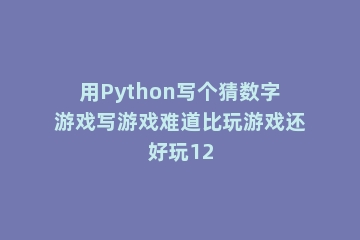摘要: 今天小编讲解了MathType如何编辑不同的断竖线操作步骤,下文就是关于在MathType编辑不同的断竖线的操作教程,一起来学习吧!
Math......
今天小编讲解了MathType如何编辑不同的断竖线操作步骤,下文就是关于在MathType编辑不同的断竖线的操作教程,一起来学习吧!
MathType编辑不同的断竖线的操作步骤
打开MathType公式编辑器,进入到编辑编辑界面。
在这个公式编辑界面中,用鼠标点击MathType菜单中的“编辑”——“插入符号”命令。
使用“插入符号”的命令后,随后不会弹出一个“插入符号”的对话框,在这个对话框中,将符号的查看方式即“查看”设置成“字体”——“仿宋”,然后在下方的符号面板中拉动滚动条,注意观察面板里的符号,直到出现自己需要的断竖线即虚线为止。在这个面板中可以直到有几种不同类型的断竖线,线条粗细不同,虚点密度不同,根据自己喜好来选择就可以了。
以上这里为各位分享了MathType编辑不同的断竖线的操作流程。有需要的朋友赶快来看看本篇文章吧。
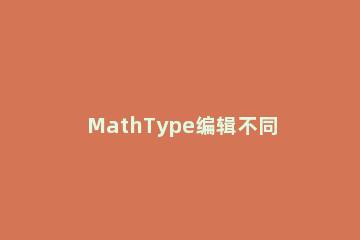
版权声明:本站部分文章和图片来源于网络,版权归原作者所有,如果侵犯你的版权,请发邮件,我们将及时删除!

.jpg)
.jpg)
.jpg)
.jpg)
.jpg)